Kiirjuurdepääsu lubamine või keelamine Windows 11-s
Miscellanea / / December 31, 2021
Kiirjuurdepääs loetleb kõik teie hiljuti avatud failid, mis on teie käeulatuses, kui vaja, hetkega. See asendab Windowsi eelmistes versioonides olnud lemmikud. Kuigi Quick Accessi idee on suurepärane ja hinnatud, võib see anda teistele teada failidest, mida hiljuti kasutasite. Seetõttu muutub privaatsus jagatud arvutites suureks probleemiks. Selle vältimiseks võite Windows 11-s hõlpsalt kiirjuurdepääsu keelata ja soovi korral uuesti lubada. Pakume teile kasulikku juhendit kiire juurdepääsu võimaldamiseks Windows 11-s ja ka selle keelamiseks. Niisiis, jätka lugemist!

Sisu
- Kiirjuurdepääsu lubamine või keelamine Windows 11-s
- Kuidas lubada File Exploreris kiiret juurdepääsu
- Kuidas keelata File Exploreris kiire juurdepääs
- Kuidas File Exploreris kiirjuurdepääsu täielikult eemaldada
Kiirjuurdepääsu lubamine või keelamine Windows 11-s
Saate kinnitada, eemaldada ja navigeerida sageli kasutatavate failide ja kaustade juurde vaid ühe klõpsuga, kasutades Windows 11 kiirjuurdepääsu funktsiooni. Siiski saate selle lubada või keelata privaatsuse või muudel põhjustel. Kuigi kiire juurdepääsu lubamiseks või keelamiseks pole spetsiaalset sätet
File Explorer, võite sama tegemiseks kasutada registriredaktori abi.Kuidas lubada File Exploreris kiiret juurdepääsu
Windows 11-s kiire juurdepääsu lubamiseks järgige alltoodud samme.
1. Vajutage Windows + E klahvid koos avada File Explorer.
2. Klõpsake nuppu kolm horisontaalset punktiirjoont avada Näe rohkem menüü ja valige Valikud, nagu allpool näidatud.
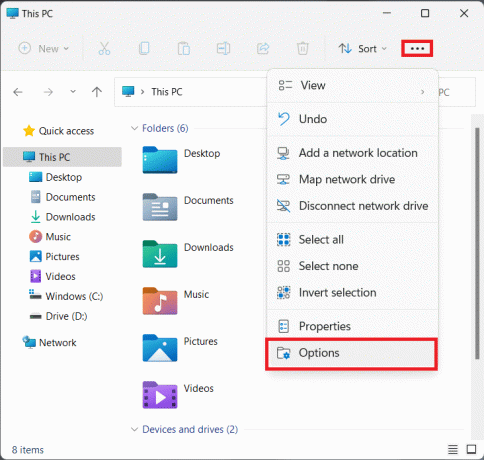
3. Aastal Kausta valikud aken, valige Kiire juurdepääs alates Avage File Explorer, et: rippmenüüst, nagu allpool näidatud.
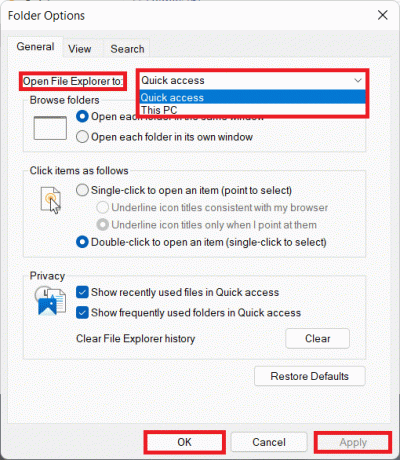
4. Kliki Rakenda > OK muudatuste salvestamiseks.
Loe ka: Kuidas peita hiljutisi faile ja kaustu Windows 11-s
Kuidas keelata File Exploreris kiire juurdepääs
Kui soovite Windows 11-s kiire juurdepääsu keelata, järgige antud samme:
1. Klõpsake nuppu otsingu ikoon, tüüp Registriredaktor ja klõpsake edasi Avatud.

2. Kliki Jah aastal Kasutajakonto kontroll viip.
3. Minge järgmisele tee aastal Registriredaktor, nagu näidatud.
Arvuti\HKEY_CURRENT_USER\SOFTWARE\Microsoft\Windows\CurrentVersion\Explorer\Advanced

4. Topeltklõpsake stringil nimega LaunchTo avada Redigeeri DWORD-i (32-bitist) väärtust Dialoogikast.
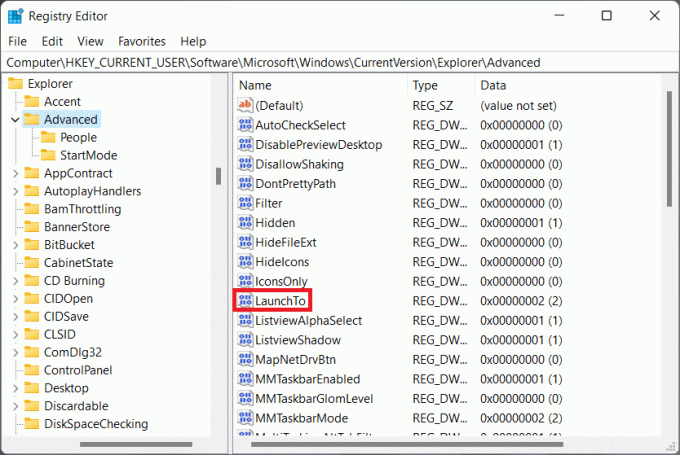
5. Siin muuda Väärtusandmed juurde 0 ja klõpsake edasi Okei Kiirjuurdepääsu keelamiseks Windows 11-s.

6. Lõpuks Taaskäivitaarvutisse.
Loe ka:Kuidas keelata võrguotsing Windows 11 menüüst Start
Kuidas File Exploreris kiirjuurdepääsu täielikult eemaldada
Kiire juurdepääsu täielikuks eemaldamiseks File Exploreris rakendage registriredaktoris antud samme järgmiselt:
1. Käivitage Registriredaktor nagu varemgi.

2. Navigeerige järgmisse asukohta Registriredaktor.
Arvuti\HKEY_CURRENT_USER\SOFTWARE\Microsoft\Windows\CurrentVersion\Explorer\

3. Paremklõpsake an tühi ruum kontekstimenüü avamiseks paremal paanil. Kliki Uus > DWORD (32-bitine) väärtus, nagu allpool näidatud.
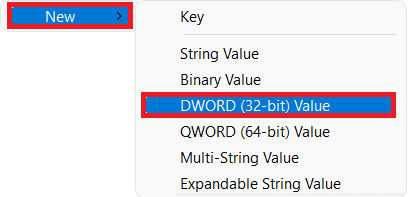
4. Nimeta vastloodud väärtus ümber nimega Hubmode.

5. Nüüd topeltklõpsake Hubmode avama Redigeeri DWORD-i (32-bitist) väärtust Dialoogikast.
6. Siin muuda Väärtusandmed juurde 1 ja klõpsake edasi Okei.
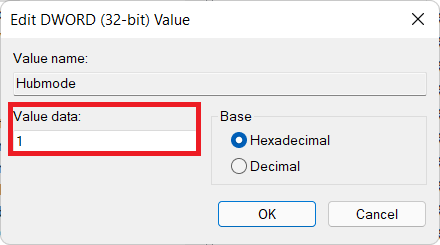
7. Lõpuks taaskäivitage arvuti.
Soovitatav:
- Kuidas muuta kaane avamise toimingut Windows 11-s
- Kuidas kustutada Windows 11
- Jumala režiimi lubamine Windows 11-s
- Parandage Windows 10 Start-menüü otsing, mis ei tööta
Loodame, et see artikkel aitas teil mõista kuidaslubage või keelake kiire juurdepääs Windows 11-s. Võite meiega ühendust võtta oma väärtusliku tagasiside ja soovitustega alloleva kommentaarikasti kaudu.



